
发布时间:2022-03-01 11: 13: 33
品牌型号:惠普星14
系统:Windows 10
软件版本:CorelDRAW Standard 2021 (64-Bit)
立体图形是图形设计中很常见的组成元素,CorelDRAW中的“立体化”功能是很简单实用的,可以帮助使用者快速绘制出漂亮的立体图形。而在这篇文章中,将会介绍这三个方面的内容:cdr立体图形怎么画、cdr立体图形怎么做倒影以及怎么给cdr立体图形添加渐变填充效果。
一.cdr立体图形怎么画
在图形设计时,使用立体图形与使用平面图形的效果可能有很大区别,所以我们不仅要会画简单的平面图形,也要会使用CorelDRAW画出好看的立体图形。下文将以一个圆台作为例子来展开详细的讲解。
1.打开CorelDRAW,创建一个文件,使用“椭圆形工具”在画布中适当位置画一个椭圆。
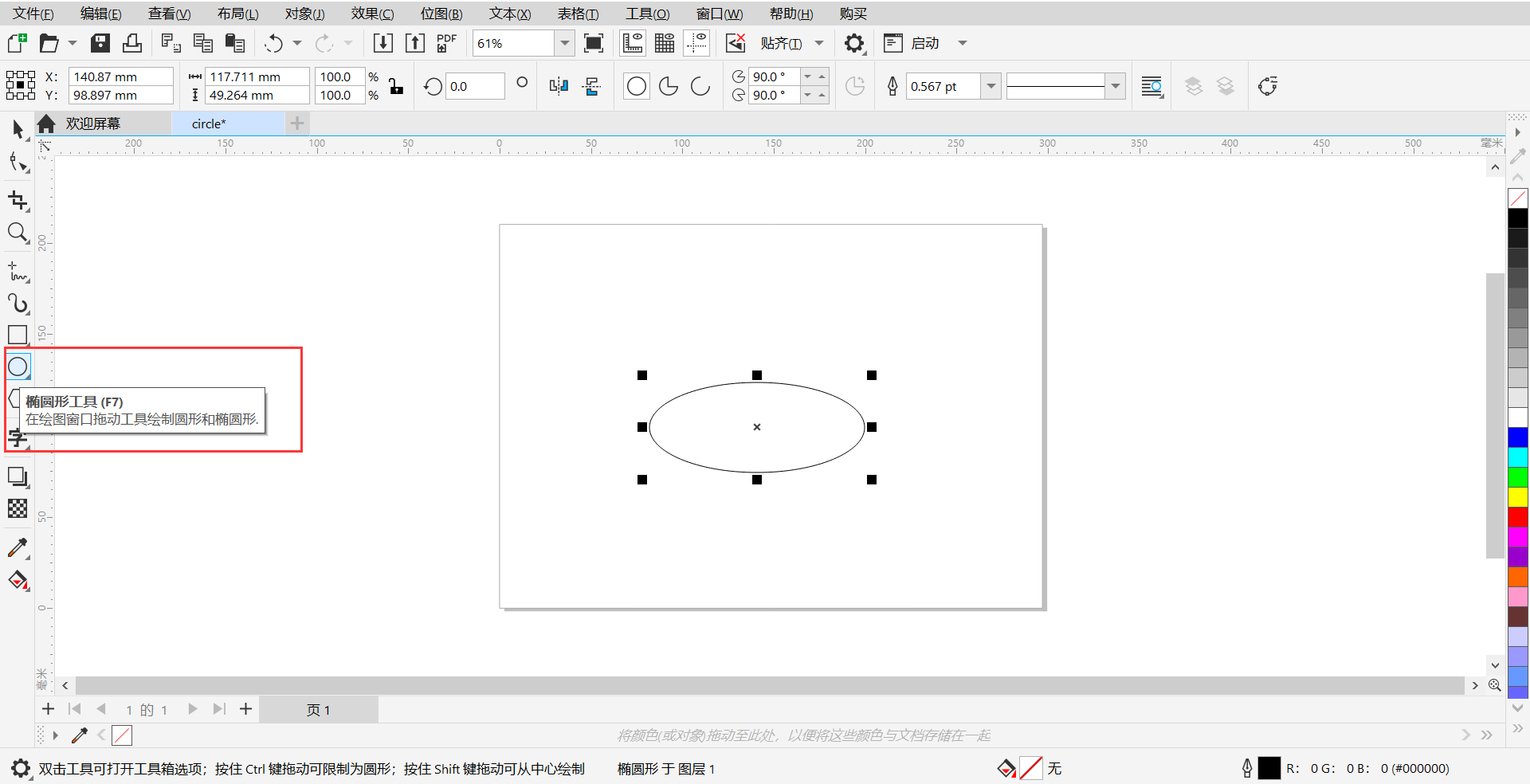
2.依旧是熟悉的左侧工具栏,先找到“阴影工具”,再选择里面的“立体化”工具。
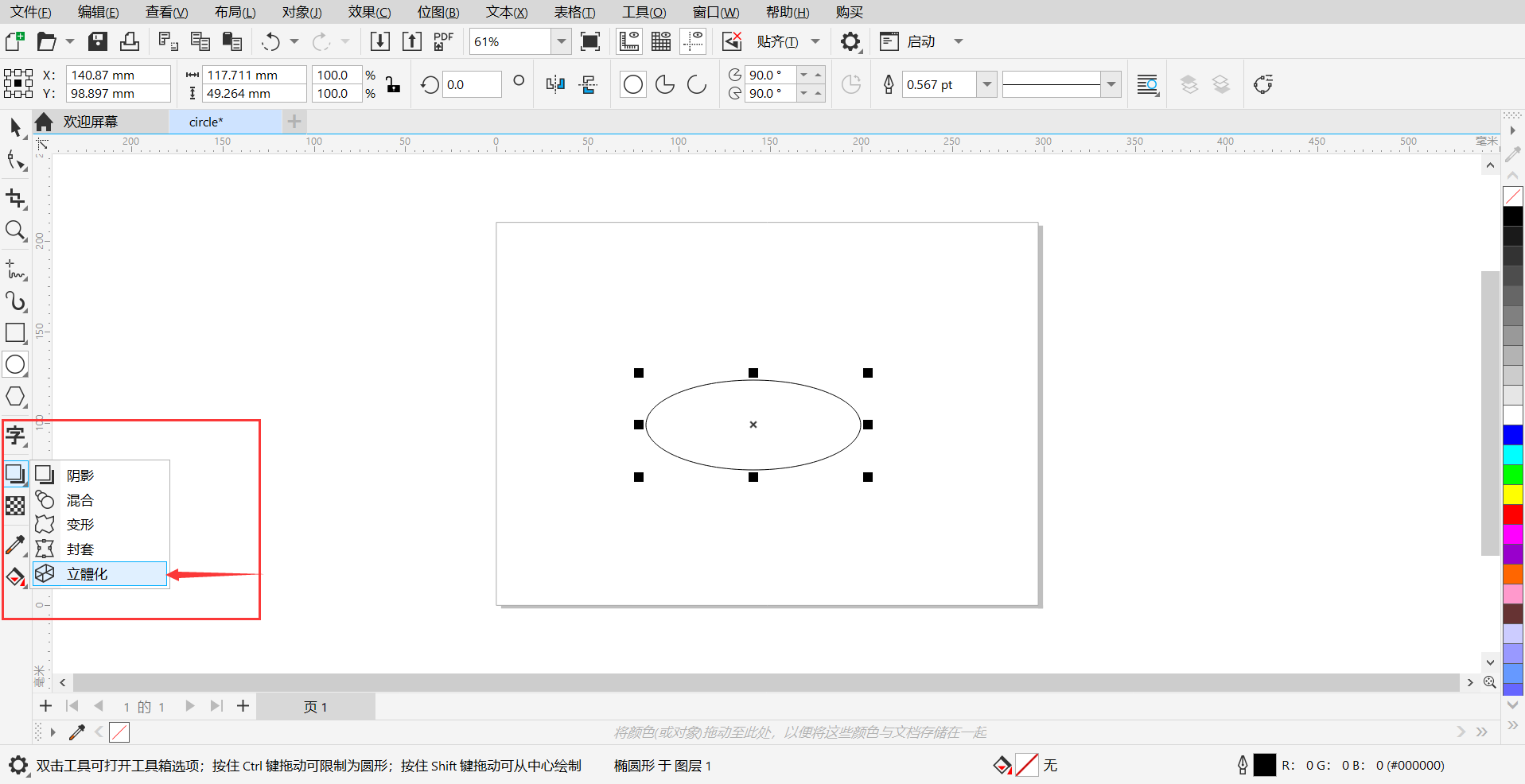
3.利用鼠标定位椭圆的中心,点击并拉动一定的方向和高度,得到一个圆台,拖动上方的黑色叉号,可以调整圆台的形状和方向。
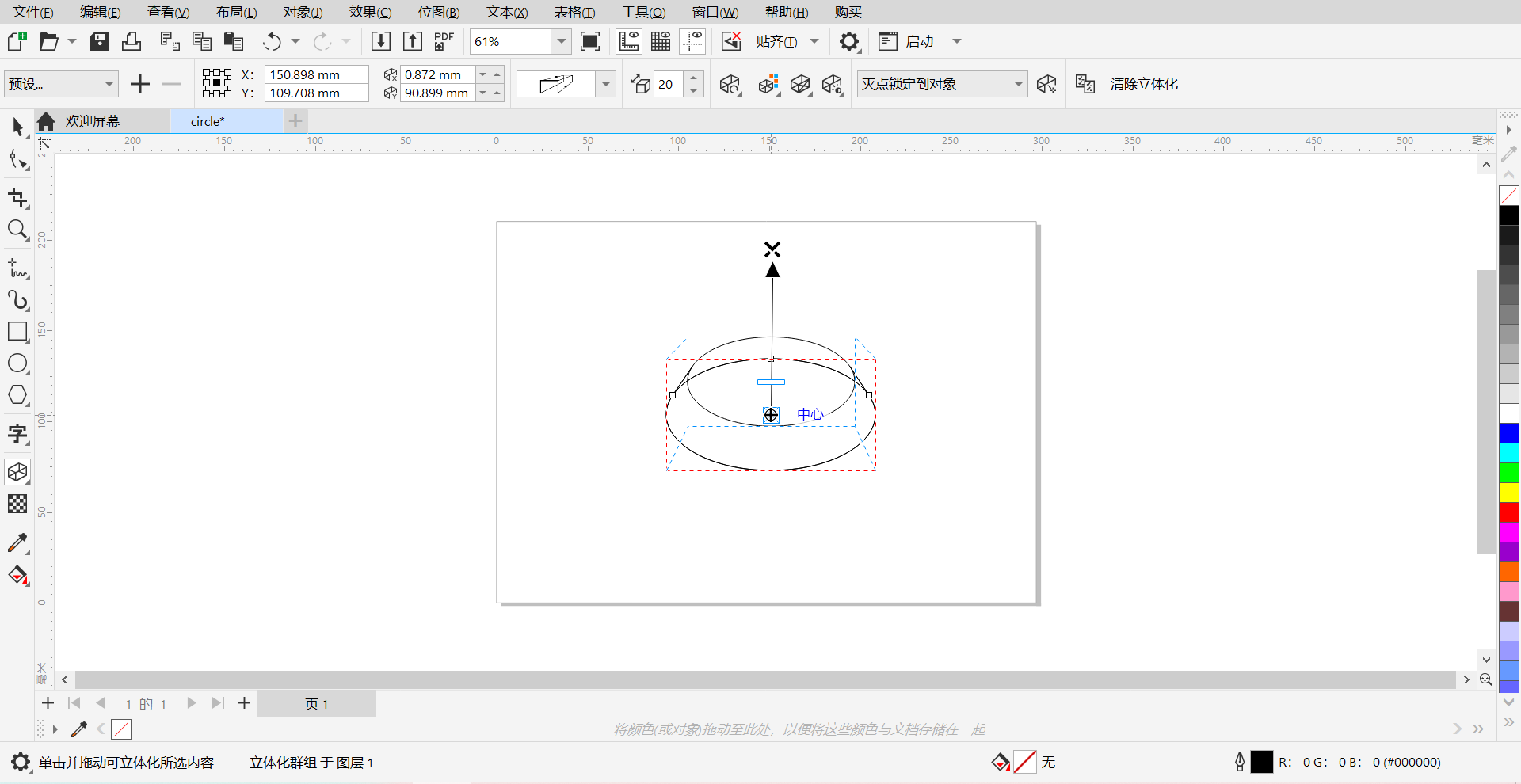
4.如果想更加细致的修改圆台,可以在下图框出的设置中进行适当的更改。
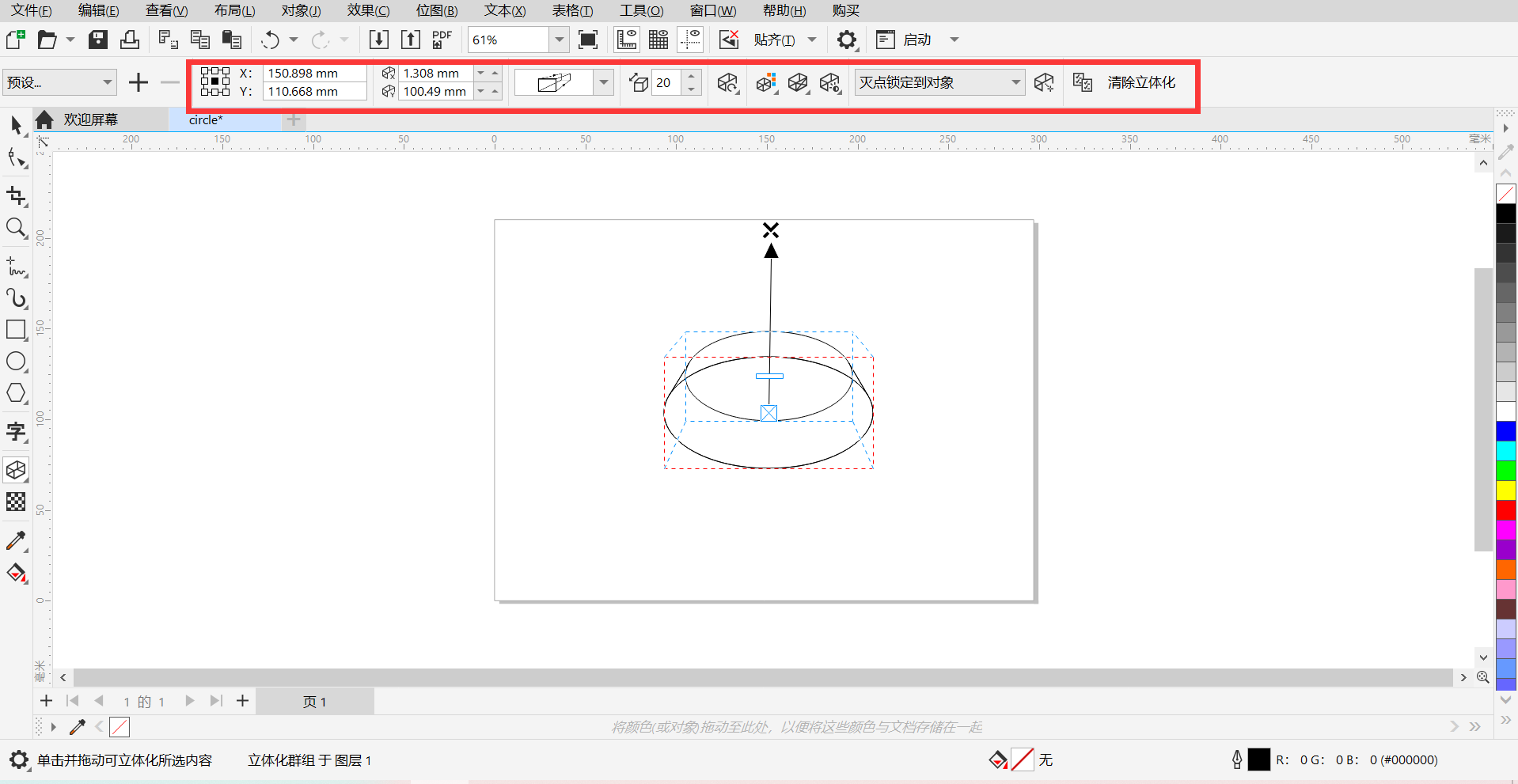
二.cdr立体图形怎么做倒影
现在我们已经可以绘制出立体图形了,下面一起来给画好的圆台添加一个倒影。
1.首先选中我们的圆台,在菜单栏中找到“对象”,点击“组合”,圆台就成为一个整体。
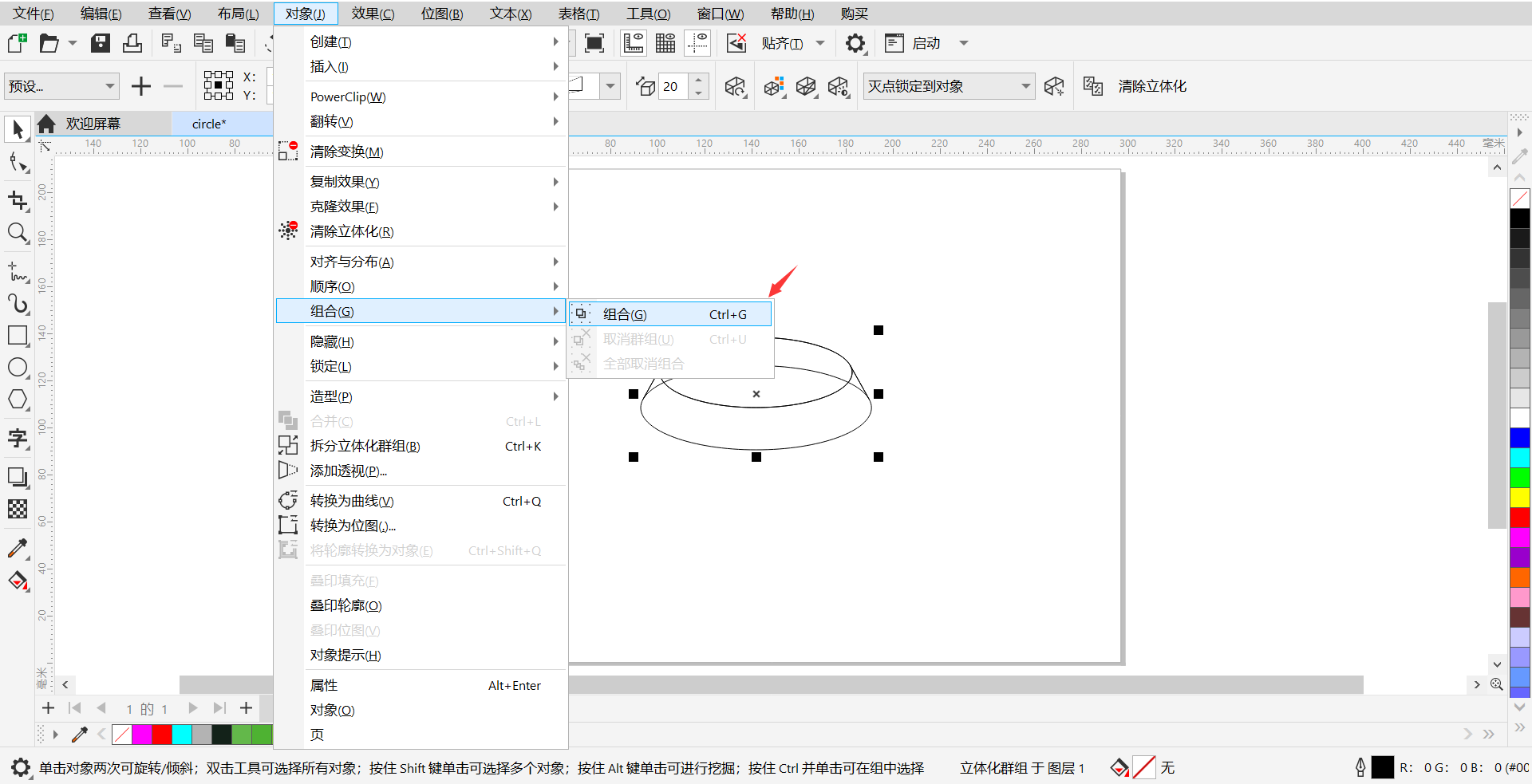
2.还是左侧工具栏,使用“阴影工具”,光标选中圆台最下层边缘,向下拖动,即可得到圆台的倒影效果。
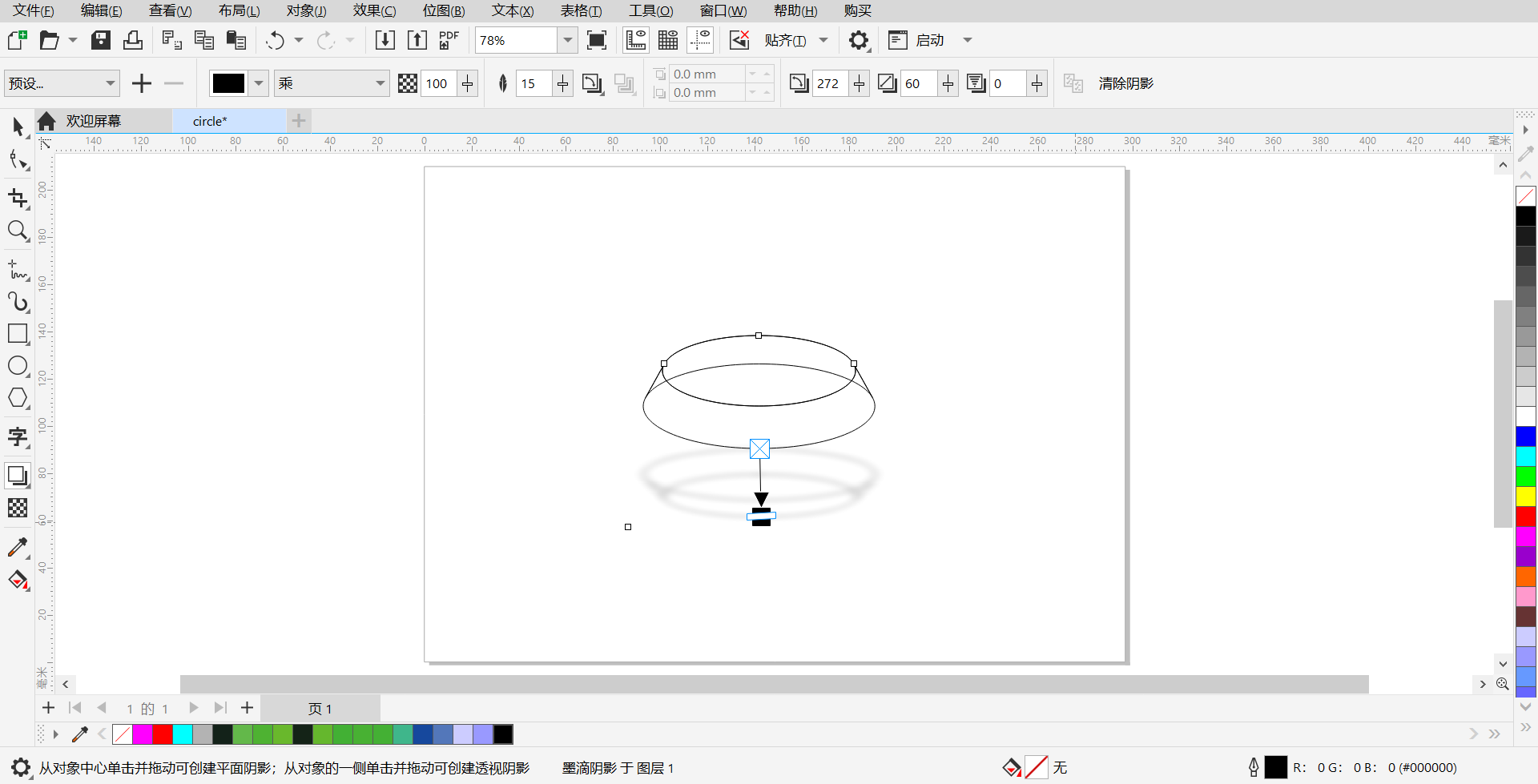
三.cdr立体图形怎么添加渐变填充效果
上面绘制的立体图形只有线条,为了让图形更加美观,我们还可以给它添加渐变的填充效果。
1.找到“交互式填充工具”,再选择“渐变填充”,就可以得到一个渐变填充效果的圆台。
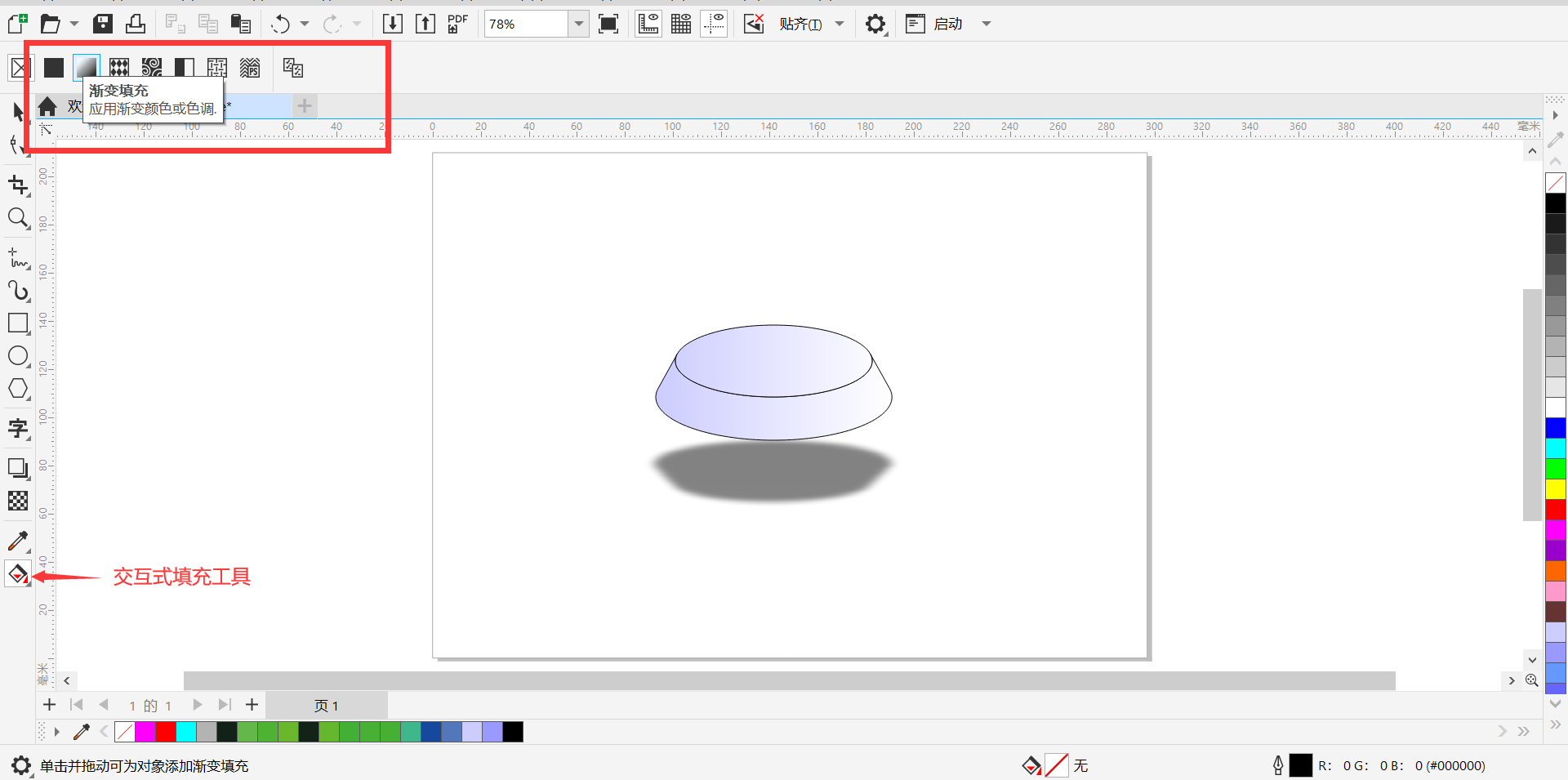
总结:立体图形是设计工作中的常用元素,适当地使用立体图形可以得到更好地设计效果。文章逐一介绍了在CorelDRAW中立体图形是怎么画的、立体图形是怎么做倒影的以及怎么给cdr立体图形添加渐变填充效果。如果您想要学习CorelDRAW的更多内容,可以登录CorelDRAW中文网。
作者:Noel
展开阅读全文
︾